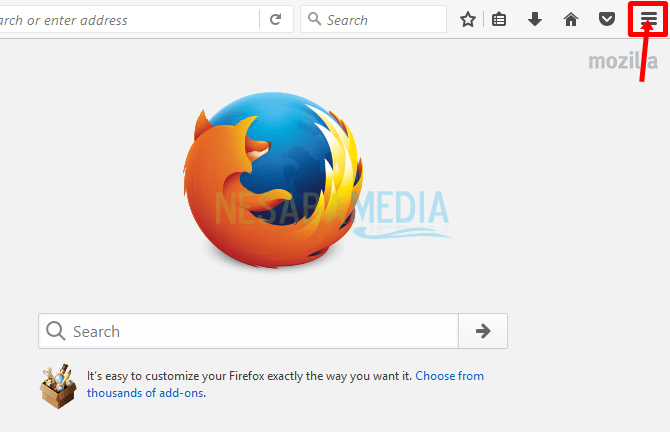Her er to måter å åpne direkte melding på en PC / bærbar datamaskin enkelt!
Ulike aktiviteter kan gjøres medbruker Instagram. Ikke bare å dele bilder eller videoer, Instagram kan også brukes til å kommunisere med andre. Den tjenesten er kjent som Direkte melding (DM).
Direkte melding eller ofte sagt ved meldingDette gjør at brukeren kan sende private meldinger til folk han ønsker uten å bli lagt merke til av andre brukere. Hvordan du bruker denne tjenesten er ganske enkelt, vi trenger bare å trykke på knappen i øverste høyre hjørne av menyen Hjem.
Instagram er faktisk kjent som en mobilapplikasjon, der applikasjonen bare kan kjøres via en smarttelefon. Imidlertid har du noen gang prøvd å bruke Instagram via en PC?
Likevel er det noen Instagram-funksjoner som ikke kan brukes hvis du åpner dem gjennom en PC. En av Instagrams funksjoner som kan brukes via en PC er DM (Direct Message).
Slik åpner du Instagram Direct Message på PC / Laptop
I utgangspunktet åpner du direkte melding fra Instagramgjennom en PC det samme som når du åpner den via en smarttelefon. Bare utseendet er annerledes, der Instagram vises i skrivebordsversjonen. Det er to metoder for å åpne direktemeldinger på en PC / bærbar PC som vil bli forklart i denne artikkelen.
1. Bruke en Android-emulator
Emulator er et program somlar brukerne kunne kjøre visse operativsystemer. For denne første metoden vil vi bruke BlueStacks for å kunne kjøre Instagram via en PC.
Du må laste ned og installere BlueStacks først (opplæringen her). Etter det kan du lytte til trinnene for hvordan du åpner en direkte melding på en PC / bærbar PC.
- Kjør BlueStacks-programmet på din PC. Deretter blir du bedt om å logge på med en aktiv Google-konto.
- Etter å ha logget inn, skriver du "Instagram" i følgende søkeboks. Dette brukes til å installere Instagram på BlueStacks. klikk Installer den, Vent til installasjonsprosessen er fullført.
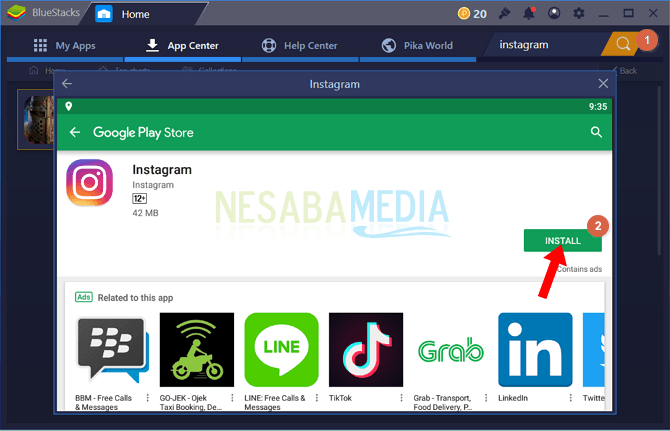
- Kjør det installerte instagram-programmet. Så slik er det første utseendet til Instagram, akkurat som når du først åpner Instagram via en smarttelefon. klikk Logg inn for å kunne bruke Instagram.

- Skriv inn brukernavn og passord som ble registrert tidligere. Klikk deretter på knappen Logg inn.

- Dette er utseendet til Home i Instagram-applikasjonen. For å åpne DM (Direct Message), kan du trykke på knappen som vist nedenfor.
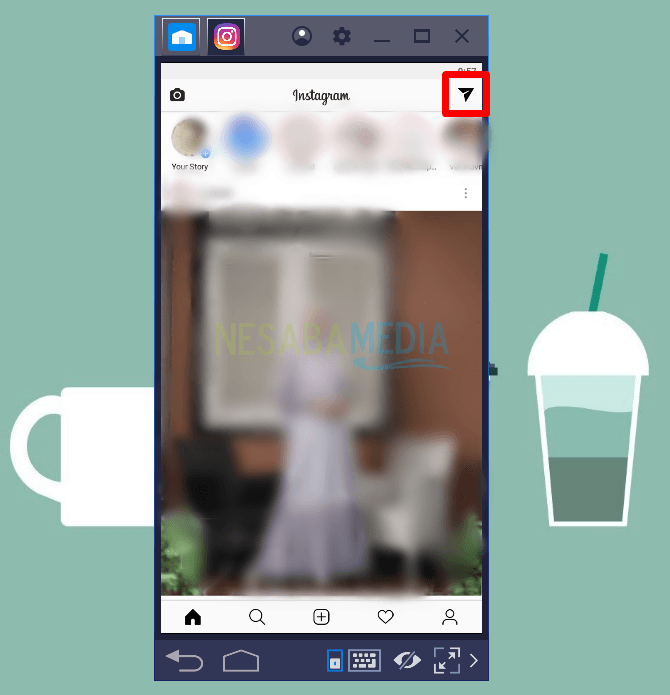
- Du ser samlingen av Direct Message. Velg kontakten du vil sende en melding ved å trykke på "+" -knappen.

2. Bruke Windows
Vel, Windows 10-brukere trenger ikke gjøre detInstaller emulatoren for å kunne bruke Instagram-applikasjonen. Fordi Windows har levert Instagram-applikasjoner som kan lastes ned gjennom Microsoft Store. Her er trinnene.
- Åpne Microsoft Store som kan søkes gjennom Start-menyen.

- Skriv inn "instagram" i følgende søkeboks-kolonne. Velg den anbefalte instagram-appen.

- Etter at neste side vises, klikker du på få for å laste ned Instagram-applikasjonen.
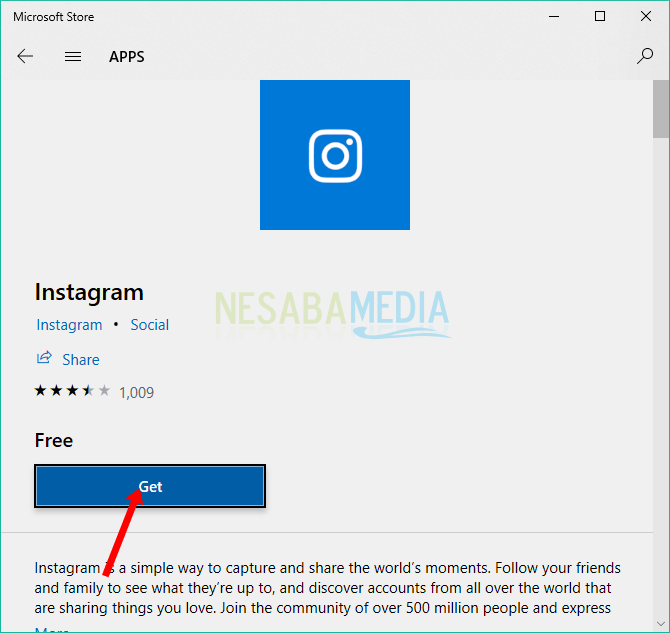
- Vent til nedlastingen er fullført. Klikk deretter Launch for å kjøre instagram-applikasjonen.

- Klikk på lenken Logg på for å logge på Instagram-kontoen din.

- Skriv inn brukernavn og passord. Trykk deretter på knappen innlogging.

- For å åpne en direkte melding, kan du trykke på følgende knapp.
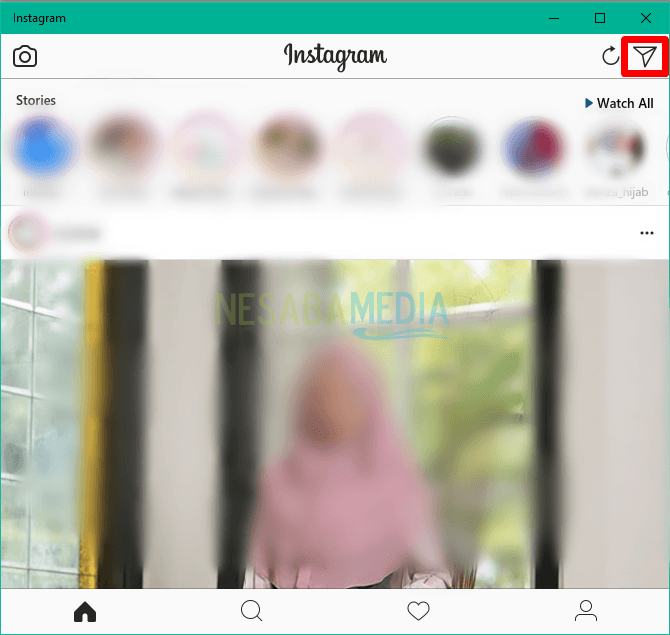
- Velg kontakten du vil sende meldingen til.

Det er to metoder du kan gjøre for å gjøre detåpne Direct Message på PC. Forhåpentligvis kan artikkelen ovenfor legge til din innsikt og fortsatt besøke Nesabamedia for å få annen interessant informasjon.